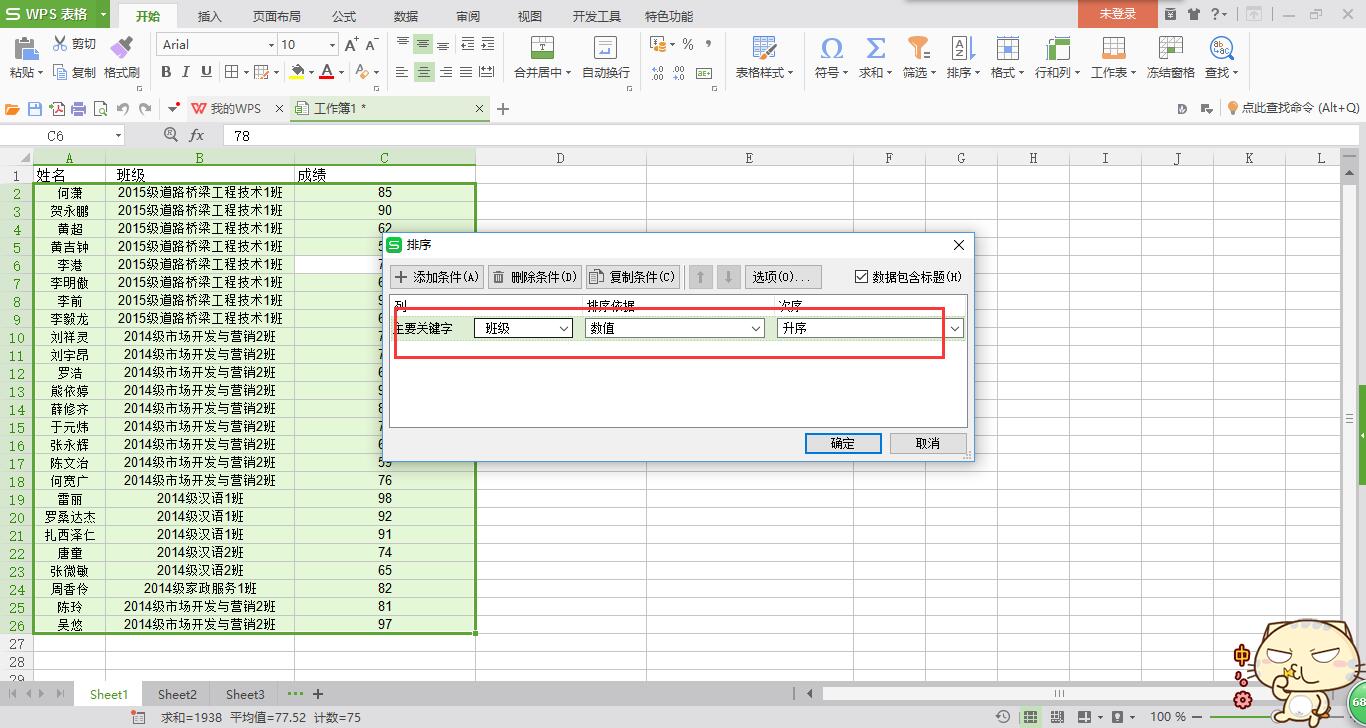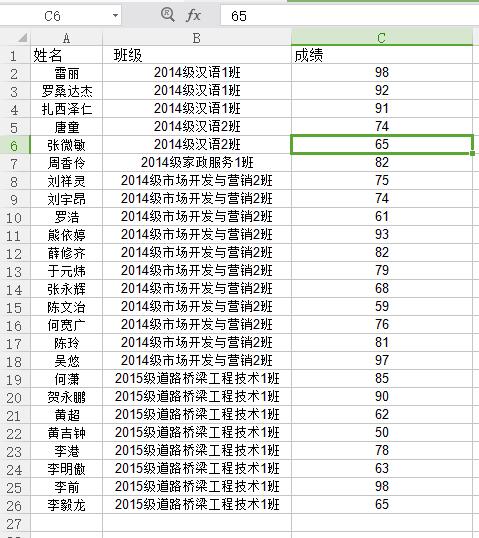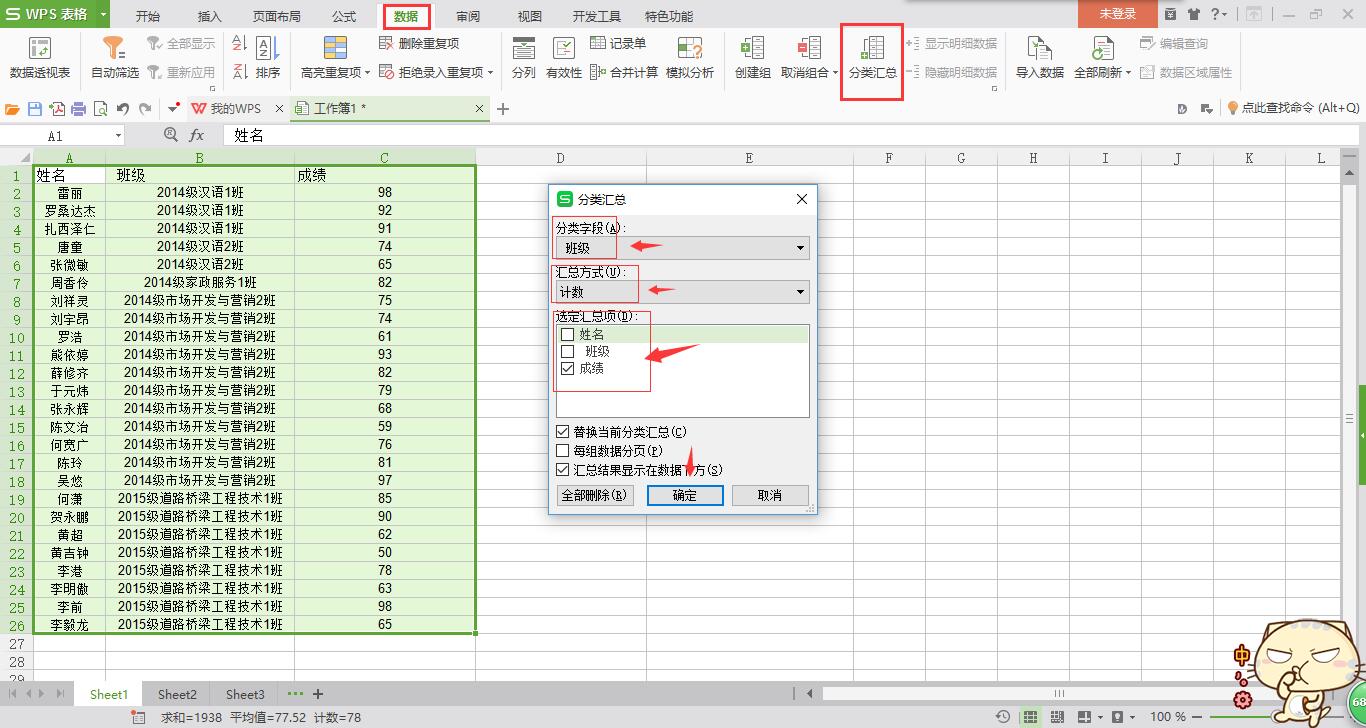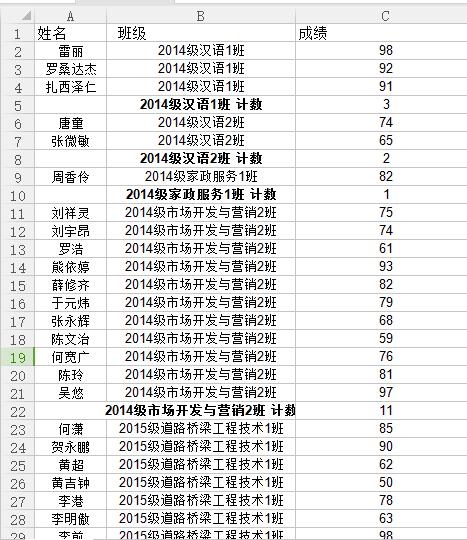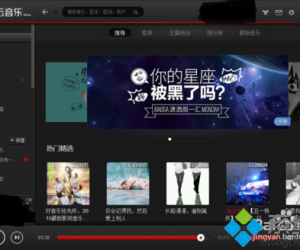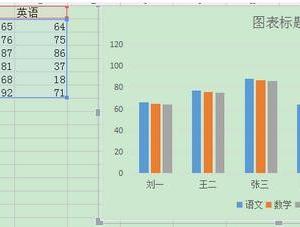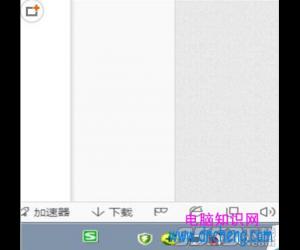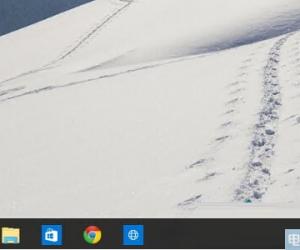excel表格如何设置数据按类型汇总 excel表格使用数据进行分类汇总的方法
发布时间:2017-05-11 17:04:24作者:知识屋
excel表格如何设置数据按类型汇总 excel表格使用数据进行分类汇总的方法 在做分类汇总前,我们需要对数据先进行排序,否则分类汇总无法进行。
得到排序后的表格。
点击上方工具栏中的“数据”→“分类汇总”。
在弹出的对话框中选择“分类字段”→“汇总方式”→“决定汇总项”。
点击确定出现数据汇总结果。
(免责声明:文章内容如涉及作品内容、版权和其它问题,请及时与我们联系,我们将在第一时间删除内容,文章内容仅供参考)
知识阅读
软件推荐
更多 >-
1
 一寸照片的尺寸是多少像素?一寸照片规格排版教程
一寸照片的尺寸是多少像素?一寸照片规格排版教程2016-05-30
-
2
新浪秒拍视频怎么下载?秒拍视频下载的方法教程
-
3
监控怎么安装?网络监控摄像头安装图文教程
-
4
电脑待机时间怎么设置 电脑没多久就进入待机状态
-
5
农行网银K宝密码忘了怎么办?农行网银K宝密码忘了的解决方法
-
6
手机淘宝怎么修改评价 手机淘宝修改评价方法
-
7
支付宝钱包、微信和手机QQ红包怎么用?为手机充话费、淘宝购物、买电影票
-
8
不认识的字怎么查,教你怎样查不认识的字
-
9
如何用QQ音乐下载歌到内存卡里面
-
10
2015年度哪款浏览器好用? 2015年上半年浏览器评测排行榜!